Rămâneți la zi cu modificările din liste sau elemente de listă, setând Mesaj de avertizare la activare. După ce este activată, veți primi notificări cu informații despre modificările la evenimentele dintr-un calendar sau elemente de listă dintr-o listă de activități. De asemenea, puteți să determinați metoda de livrare, astfel încât să apară avertizări în inboxul dvs. de e-mail sau în mesajele text trimise pe telefon.
Dacă aveți permisiunea de a gestiona avertizările, puteți crea avertizări și pentru alte persoane, tastând informații de utilizator în caseta Utilizatori.
O altă metodă: Utilizarea regulilor este un mod nou și mai ușor de a configura notificările despre o listă. Consultați articolul Crearea unei reguli pentru a automatiza o listă pentru mai multe informații.
Crearea unei avertismente pentru un element de listă sau listă
Notă: Ecranul dvs. arată diferit de exemplele de aici? Este posibil ca administratorul să aibă setată experiența clasică în listă sau să utilizați o versiune anterioară. În acest cazul, consultați Crearea unei alerte sau abonarea la un flux RSS. Dacă sunt proprietar de listă, proprietar de site sau administrator, consultați Comutați experiența implicită pentru liste sau biblioteci de documente de la cea nouă sau cea clasică pentru pașii de setare a experienței implicite.
-
Deschideți lista pentru care doriți să creați o avertizare.
-
Pentru a crea o avertizare pentru un singur element din listă, selectați elementul. Altfel, avertizarea pe care o creați este pentru întreaga listă.
-
-
Pe bara de comenzi, faceți clic pe punctele de suspensie (...),apoi selectați Mesaj de avertizare pentru a afișa caseta de dialog Avertizează-mă când elementele se modifică.
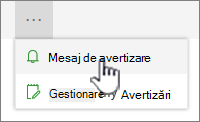
Dacă punctele de suspensie (...) nu este vizibil, asigurați-vă că nu editați o listă sau că nu ați selectat unul sau mai multe elemente. De asemenea, este posibil să nu aveți permisiunea. În acest caz, contactați administratorul de Microsoft 365 sau SharePoint sau proprietarii site-ului sau listei.
-
În secțiunea Titlu avertizare, modificați titlul pentru avertizare, dacă doriți. Titlul apare în linia de subiect a mesajului de e-mail de avertizare și, de asemenea, este utilizat pentru gestionarea avertizărilor.
-
Dacă este disponibilă secțiunea Trimitere avertizări către, introduceți numele de utilizator sau adresele de e-mail ale persoanelor cărora doriți să le fie trimise avertizări.
-
În secțiunea Metodă de livrare, selectați metoda de livrare pe care o doriți pentru avertizările dvs.
Notă: Pentru a trimite o avertizare ca mesaj text, trebuie să introduceți numărul de telefon în casetă. Dacă opțiunile Mesaj text (SMS) sunt estompate, este posibil ca site-ul să nu fie configurat pentru mesaje de e-mail de ieșire SMS avertizări. Contactați administratorul de Microsoft 365 sau SharePoint administrator.
-
Dacă secțiunea Modificare tip este disponibilă, alegeți tipurile de modificări pentru care doriți să fiți notificat. De exemplu, puteți să primiți avertizări despre toate modificările unei liste sau ale unui element din listă sau doar atunci când sunt șterse elemente.
-
În secțiunea Trimitere avertizări pentru aceste modificări, specificați dacă doriți să fiți avertizat în legătură cu toate tipurile de modificări sau cu privire la anumite modificări, de exemplu, atunci când se modifică ceva sau doar atunci când cineva modifică o listă sau un element din listă pe care l-ați creat sau l-ați modificat recent.
-
În secțiunea Când se trimit avertizări, alegeți cât de des doriți să primiți avertizările, cum ar fi imediat sau într-un rezumat zilnic sau săptămânal și la ce zi sau oră.
Notă: Pentru avertizările mobile, Trimiteți notificarea imediat este singura opțiune.
-
Faceți clic pe OK.
-
Pentru a actualiza notificările, faceți clic pe punctele de suspensie (...), apoi selectați Gestionare avertizări.
-
Notă: În funcție de modul în care sunt configurate site-ul și serverele, persoana pentru care ați creat o avertizare poate primi un mesaj de e-mail care confirmă că ați creat o avertizare. Mesajul de e-mail de avertizare poate furniza linkuri la listă, setări de avertizare, numele persoanei care a creat avertizarea, o vizualizare mobilă și alte informații și comenzi.
Lăsați-ne un comentariu
A fost util acest articol? Dacă v-a ajutat, vă rugăm să ne spuneți acest lucru în partea de jos a acestei pagini. Dacă nu a fost util, spuneți-ne ce nu a fost clar sau ce credeți că lipsește. Vom utiliza feedbackul dvs. pentru a verifica datele, a adăuga informații și a actualiza acest articol.










